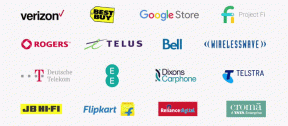Tietosuoja-asetusten muuttaminen Telegramissa - TechCult
Sekalaista / / August 03, 2023
Nykyään henkilötietojen suojaaminen on välttämätöntä verkkopetosten lisääntyvien tapausten vuoksi. Onneksi Telegram painottaa voimakkaasti käyttäjien yksityisyyttä ja turvallisuutta. Sen avulla voit hallita sitä, kuka voi tarkastella profiiliasi, ottaa sinuun yhteyttä ja käyttää jaettua sisältöä. Tämä opas näyttää, kuinka voit muuttaa tietosuoja-asetuksia, mukaan lukien arkaluonteisen sisällön poistaminen käytöstä, Telegram Android -sovelluksessa.

Sisällysluettelo
Tietosuoja-asetusten muuttaminen Telegramissa
Telegram tarjoaa a laaja valikoima tietosuoja-asetuksia joita voidaan muokata mieltymystesi mukaan. Näiden asetusten avulla voit hallita tiliäsi paremmin ja varmistaa, että viestintäsi ja toimintasi ovat niin yksityisiä kuin haluat.
Nopea vastaus
Tässä on ohjeita puhelinnumeron tietosuoja-asetusten muuttamiseen Telegramissa:
1. Avaa Telegram-sovellus puhelimessasi.
2. Napauta Hampurilaisvalikkokuvake.
3. Valitse asetukset jonka jälkeen Yksityisyys ja turvallisuus.
4. Näpäytä Profiilikuvat.
5. Valita näkyvyysvaihtoehdot ja tallenna muutokset.
Tässä on kolme yksinkertaista tapaa muuttaa tietosuoja-asetuksiasi Telegram Android -sovelluksessa:
Vaihtoehto I: Puhelinnumeron esteettömyys
Telegramissa kuka tahansa voi nähdä puhelinnumerosi oletuksena. Voit hallita puhelinnumerosi näkyvyyttä noudattamalla näitä yksinkertaisia ohjeita:
1. Avaa Telegram-sovellus puhelimessasi.
Huomautus: Varmista, että olet kirjautunut tilillesi.
2. Valitse Hampurilaisvalikkokuvake vasemmasta yläkulmasta.
3. Napauta asetukset vaihtoehto.
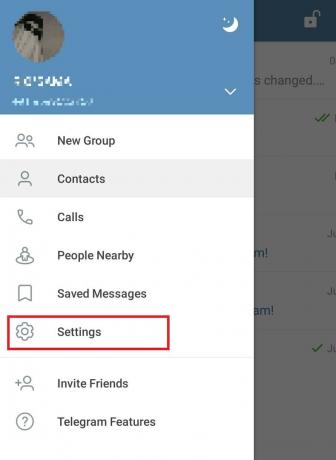
4. Napauta Asetukset-valikosta Yksityisyys ja turvallisuus vaihtoehto.
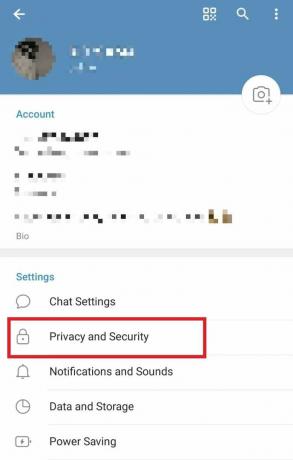
5. Napauta nyt Puhelinnumero.
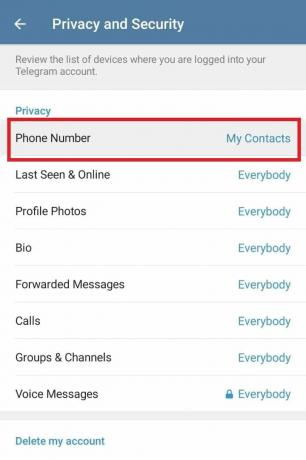
6. Valitse mikä tahansa seuraavat vaihtoehdot varten Kuka voi nähdä puhelinnumerosi ja lisää poikkeuksia muille käyttäjille.
- Kaikki
- Omat yhteystiedot
- Ei kukaan
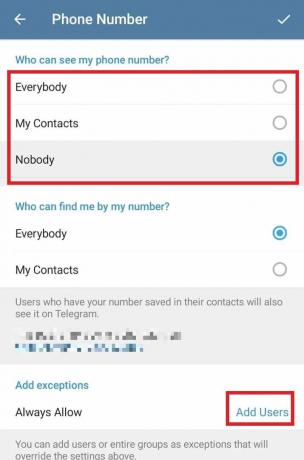
7. Tallenna muutokset napauttamalla valintamerkkikuvake oikeasta yläkulmasta.
Lue myös: Lopullinen opas Facebookin tietosuoja-asetusten hallintaan
Vaihtoehto II: Profiilikuvan näkyvyys
Telegramin avulla voit rajoittaa profiilikuvasi katselua sekä ryhmä- että henkilökohtaisissa keskusteluissa. Näin:
1. Navigoi kohtaan Yksityisyys ja turvallisuus -osiossa sovelluksessa yllä olevalla menetelmällä.
2. Näpäytä Profiilikuvat.
3. Valitse mikä tahansa seuraavat vaihtoehdot alla Kuka voi nähdä profiilikuvani ja lisää muita käyttäjiä poikkeuksena.
- Kaikki
- Omat yhteystiedot
- Ei kukaan

4. Napauta valintamerkkikuvake tallentaaksesi muutokset.
Vaihtoehto III: Telegram-ryhmille
Telegramissa voit hallita joustavasti, kuka voi lisätä sinut ryhmiin, jolloin voit päättää, kuka voi ottaa sinut mukaan uusiin ryhmäkeskusteluihin. Voit hallita tätä asetusta seuraavasti:
1. Avaa Yksityisyys ja turvallisuus valikosta Telegram-sovelluksessasi.
2. Napauta sitten Ryhmät ja kanavat.
3. Napauta mitä tahansa seuraavat vaihtoehdot valita Kuka voi lisätä sinut ryhmäkeskusteluihin.
- Kaikki
- Omat yhteystiedot
- Ei kukaan

4. Tallenna nyt muutokset napauttamalla valintamerkkikuvake.
Lue myös: Mitä eroa Telegramin ja Telegram X: n välillä on?
Kuinka ottaa arkaluonteinen sisältö käyttöön Telegramissa?
Aiemmissa versioissa Telegram antoi käyttäjien ottaa käyttöön arkaluontoisen sisällön, kuten avoimen median, sovelluksessa. Uusimman päivityksen myötä tämä vaihtoehto on kuitenkin poistettu sekä sovellus- että verkkoversioista. Oletuksena arkaluontoinen sisältö on nyt poistettu käytöstä varmistaaksemme turvallisemman käyttökokemuksen kaikille käyttäjille.
Kuitenkin, jos haluat ottaa käyttöön arkaluontoisen sisällön, sinä pystyt käytä Telegram-bottia. Seuraa näitä ohjeita saadaksesi lisätietoja siitä, miten se tehdään:
Huomautus: Arkaluontoisen sisällön katseleminen ja jakaminen Telegramissa on ehdottomasti sen yhteisön sääntöjen vastaista. Tällaisiin toimiin osallistuminen voi johtaa tilisi jäädyttämiseen tai porttikieltoon alustalta.
1. Avaa Telegram-sovellus matkapuhelimeesi ja hae Nicegram-botti hakupalkissa.

2. Napauta ALKAA vaihtoehto botin chat-näytöltä.
3. Napauta Olen 18+ vuotta vanha ja Näytä arkaluontoista sisältöä vaihtoehtoja.

4. Nyt, uudelleenkäynnistää sinun Telegram-sovellus.
Uudelleenkäynnistyksen jälkeen voit tarkastella arkaluonteista sisältöä Telegram-sovelluksessasi, joka oli aiemmin poistettu käytöstä.
On välttämätöntä muuttaa tätä tietosuoja-asetusta tai ominaisuutta vastuullisesti, ja Telegram tarjoaa myös vaihtoehtoja ilmoittaa ja estää käyttäjiä, jotka käyttävät tätä ominaisuutta väärin tai käyttäytyvät sopimattomaan toimintaan.
Kuinka poistan arkaluonteisen sisällön käytöstä Telegramissa?
Jos olet aiemmin ottanut käyttöön arkaluonteisen sisällön, mutta haluat nyt poistaa sen käytöstä säilyttääksesi Telegram-tilisi turvallisemman ympäristön, voit tehdä sen helposti:
1. Avaa Nicegram-bottikeskustelu näyttö Telegram-tililläsi.
2. Napauta Olen 18+ vuotta vanha vaihtoehto laita se pois päältä.
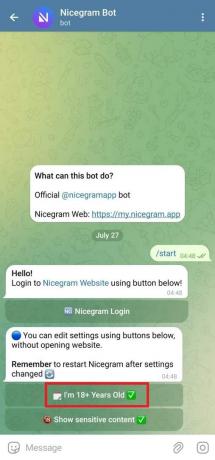
3. Uudelleenkäynnistää the Telegram-sovellus.
Nyt et voi tarkastella minkäänlaista arkaluontoista sisältöä Telegram-tililläsi.
Lue myös: Kuinka poistaa suodatus käytöstä Telegramissa
Toivomme, että tästä oppaasta oli apua oppimisessa kuinka muuttaa Telegramin tietosuoja-asetuksia. Noudattamalla yllä kuvattuja vaiheita voit helposti säätää yksityisyysasetuksiasi ja ottaa käyttöön tai poistaa käytöstä arkaluontoista sisältöä oman mukavuuden mukaan. Jos sinulla on epäilyksiä tai ehdotuksia, jätä ne alla olevaan kommenttiosaan. Pysy kuulolla saadaksesi lisää hyödyllisiä oppaita verkkosivustoltamme!
Pete on TechCultin vanhempi kirjailija. Pete rakastaa kaikkea teknologiaa ja on myös sydämestään innokas tee-se-itse-mies. Hänellä on vuosikymmenen kokemus ohjeiden, ominaisuuksien ja teknologiaoppaiden kirjoittamisesta Internetiin.